إصلاح خطأ "لا يمكن الوصول إلى هذا الموقع" على نظام التشغيل Mac؟
المحتوى:

في كثير من الأحيان قد تواجه بعض المشكلات المزعجة للخادم مثل تعذر الوصول إلى الموقع err_connection_timed_out ، وقد استغرق الأمر وقتًا طويلاً للرد ، وإصلاح "عذرًا!" تعطل الصفحة وأخطاء تحميل الصفحة الأخرى ، وما إلى ذلك.
تحدث هذه بشكل عام بسبب استجابات DNS الضعيفة ،البرامج النصية أو بعض مشكلات الخادم الأخرى. يشير DNS في الواقع إلى خوادم اسم المجال والتي يمكن تسميتها بدليل عنوان IP الذي يساعد على تحميل صفحات الويب من المضيف. إذا كان لديك اتصال بطيء بالإنترنت أو بسبب بعض المشكلات الأخرى ، فقد يظهر متصفحك خطأ وقد لا يتمكن من الاتصال بالمضيف.
يمكن أن يحدث هذا الخطأ حتى إذا كان لديك اتصال إنترنت جيد جدًا. وهو خطأ شائع في نظامي التشغيل Windows و Mac. هنا سنرى مجرد إلقاء نظرة على مشكلة Mac لحل خطأ Chrome.
↑ قبل الانتقال إلى الأمام تحقق مما إذا كان
- عنوان الويب صحيح
- الإنترنت يعمل
- لم يتم تثبيت أي تطبيق لمكافحة الفيروسات
↑ إصلاح Mac Chrome لـ "لا يمكن الوصول إلى هذا الموقع"
فيما يلي أفضل الحلول لإصلاح هذا الموقع لا يمكن الوصول إليه بالخطأ على جهاز كمبيوتر Macbook الخاص بك
↑ مسح ذاكرة التخزين المؤقت DNS
هذا هو أحد أسهل الحلول وأكثرها فائدةلإيقاف مشكلة خطأ اتصال الموقع على Chrome. هذه ميزة مضمنة في متصفح Chrome تقوم من خلالها بجمع ذاكرة التخزين المؤقت التي تتسبب في كثير من الأحيان في حدوث مشكلات في تحميل الموقع على Google Chrome Mac.
- ما عليك سوى زيارة URL "الكروم: // net-internals / # dns'.
- انقر فوق مسح ذاكرة التخزين المؤقت للمضيف الموجود بجوار ذاكرة التخزين المؤقت لمحلل المضيف.

- أعد تشغيل متصفح Chrome وتحقق من الموقع ، وسيبدأ التحميل
↑ تغيير DNS
DNS هو دليل لعناوين IP التي هيتم استردادها عبر الإنترنت. يحتوي الكمبيوتر الشخصي على DNS محدد مسبقًا يمكنك تغييره في حالة عدم تمكن الخادم من جمع البيانات لتحميل صفحة الويب. فيما يلي خطوات بسيطة لتغيير DNS في نظام Mac ؛
- فتح تفضيلات النظام

- فتح شبكة الخيار في التفضيلات

- انقر على متقدم خيار من اتصال واي فاي التبويب.

- قم بالتبديل إلى ملف DNS.
- انقر فوق رمز علامة الجمع وقم بتغيير خوادم DNS إلى أي منهما جوجل DNS 8.8.8.8 أو Cloudflare DNS 1.1.1.1
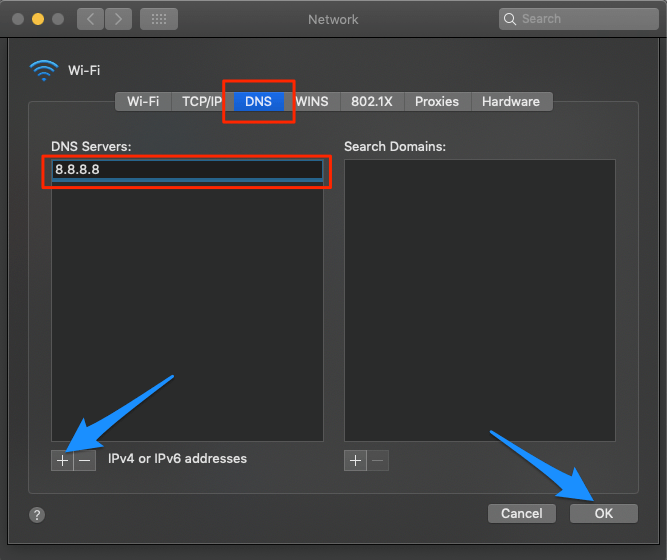
بمجرد الانتهاء من ذلك ، أعد تشغيل المتصفح و / أو Macbook وتحقق مما إذا كانت مشكلة تحميل الموقع قد تم إصلاحها.
↑ إزالة الامتدادات
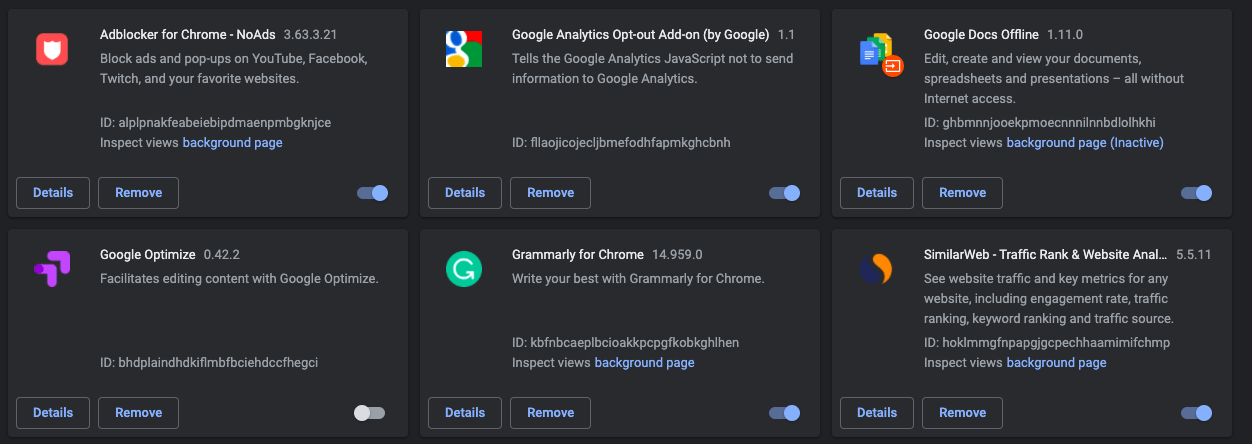
تعد ملحقات Chrome أداة رائعة لتحسينإنتاجية متصفح الويب. لكن بعض الإضافات يمكن أن تتطفل مع تحميل الصفحة العادي. يمكن أن يحدث ذلك بعد تحديث Chrome أو الإضافة أو بعد "لا يمكن الوصول إلى هذا الموقع"قد يحدث خطأ لبعض المواقع.
قد تحظر بعض الإضافات أيضًا البرنامج النصي على صفحة الويب مما يؤدي إلى كسر الصفحة ، لذلك من المهم إزالة الإضافات وتطبيقات الويب من Chrome ما لم تكن هناك حاجة ماسة لذلك.
للتحقق من جميع الملحقات المثبتة على متصفحك ، اكتب فقط الكروم: // ملحقات / في URL Omni Box وتحقق من جميع الامتدادات لإزالة الامتداد غير الضروري.
↑ مسح بيانات المتصفح
هذا حل سريع يمكنك بالتأكيد تجربته. تحتاج ببساطة إلى حذف محفوظات البحث وسجل التصفح.
- فتح قائمة. (انقر فوق 3 نقاط في الجزء العلوي الأيمن)
- انقر فوق التاريخ (الأمر + Y).
- انقر الآن على محو بيانات التصفح على الشريط الجانبي الأيسر.

- هنا انقر فوق علامة التبويب خيارات متقدمة
- حدد المربعات الخمسة التالية:
- محو سجل التصفح
- مسح محفوظات التنزيل
- احذف ملفات تعريف الارتباط وبيانات الموقع والمكونات الإضافية الأخرى
- إفراغ ذاكرة التخزين المؤقت
- بيانات التطبيقات المستضافة
↑ قم بتغيير TCP / IP4 على نظام Mac
TCP هو بروتوكول إرسال يساعدإنشاء محادثة شبكة يمكن من خلالها لبرامج التطبيقات تبادل البيانات يمكن أن يتسبب IP4 / TCP الخاطئ في حدوث مشكلات في الاتصال على Chrome ، ويمكن أن تساعدك الإعدادات أدناه في حل المشكلة.
- فتح تفضيلات النظام
- فتح شبكة الخيار في التفضيلات
- انقر على متقدم خيار من اتصال واي فاي التبويب.
- تحت TCP / IP,
- قم بتغيير تكوين IPv4 إلى باستخدام DHCP.
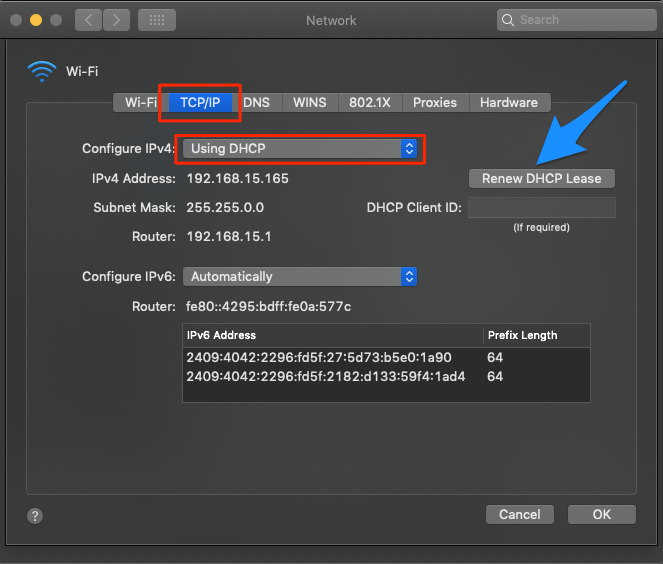
- انقر تجديد عقد إيجار DHCP وضرب طيب
↑ استخدم VPN
ربما تم إغلاق موقع ويب من قبل المسؤول بسببلبعض المشكلات أو تم حظرها من قبل مزود خدمة الإنترنت. إنه خطأ شائع جدًا عندما تحاول تحميل سيل أو مواقع بث غير مرخصة. يمكن أن يكون امتداد VPN البسيط مفيدًا جدًا لإنشاء نفق وكيل لتحميل موقع الويب.
استنتاج: إصلاح جميع الأخطاء المرتبطة بـ Chrome Mac "لا يمكن الوصول إلى هذا الموقع" مثل Err_Failed و Err_Connection_Closed و Err_Access_Denied و Servers DNS Address Cloud لم يتم العثور على سحابة عناوين DNS والمزيد.
الخدع
الخدع










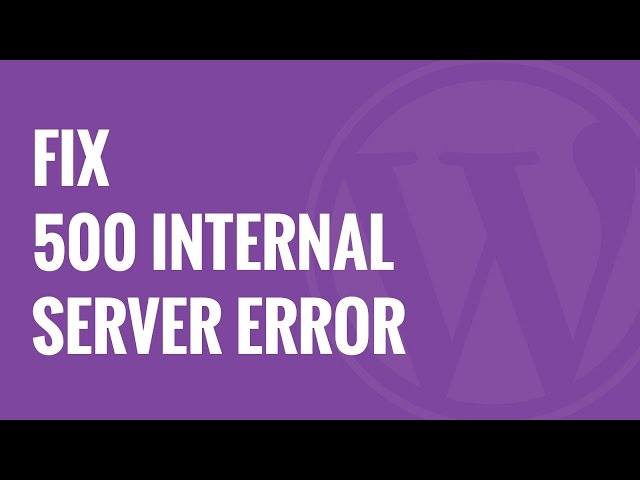
![حل خطأ خادم GoDaddy الداخلي [500] على WordPress](/images/Tech-Tips/Resolve-GoDaddy-Internal-Server-Error500-on-WordPress_5637.jpg)





